win11能开机如何修改电脑密码 笔记本电脑开机密码设置教程
Win11系统是微软最新推出的操作系统,为了保护个人信息和数据安全,设置一个强大的开机密码是非常重要的,在Win11系统中,用户可以通过简单的步骤来修改和设置开机密码,以确保只有授权人员能够访问电脑。本文将介绍如何在Win11系统中修改和设置笔记本电脑的开机密码,让您的电脑更加安全可靠。

#### 1. 进入系统设置
首先,打开你的笔记本电脑。进入Windows(以Windows 10/11为例)操作系统。点击屏幕左下角的“开始”按钮,选择“设置”图标(齿轮状),进入系统设置页面。
#### 2. 查找账户设置
在系统设置页面中,滚动或搜索找到“账户”选项并点击。在账户设置里,你可以看到与个人登录、密码管理相关的多个选项。
#### 3. 设置或更改密码
在账户设置下,选择“登录选项”或类似名称的栏目。这里会列出多种登录方式,包括密码、PIN码、面部识别等。点击“密码”下方的“添加”或“更改”按钮,进入密码设置或修改界面。
#### 4. 创建新密码
在密码设置或修改界面,系统会要求你输入当前密码(如果是首次设置则无需)。然后输入你想要设置的新密码。为了确保密码的安全性,建议采用包含大小写字母、数字和特殊字符的组合。并避免使用容易被猜测到的信息,如生日、电话号码等。
#### 5. 确认密码并保存
输入新密码后,系统会要求你再次输入以确认无误。确认无误后,点击“下一步”或“完成”按钮,系统将会保存你的新密码设置。
#### 6. 重启验证
设置完成后,建议重启你的笔记本电脑以验证密码设置是否成功。在重启后的登录界面,输入你刚刚设置的新密码,如果系统顺利解锁,则说明密码设置成功。
通过以上步骤,你可以轻松为你的笔记本电脑设置开机密码,有效保护个人隐私和数据安全。记得定期更换密码,并避免在不安全的网络环境下输入密码,以进一步提升安全防护水平。
以上就是win11能开机如何修改电脑密码的全部内容,有出现这种现象的小伙伴不妨根据小编的方法来解决吧,希望能够对大家有所帮助。
win11能开机如何修改电脑密码 笔记本电脑开机密码设置教程相关教程
-
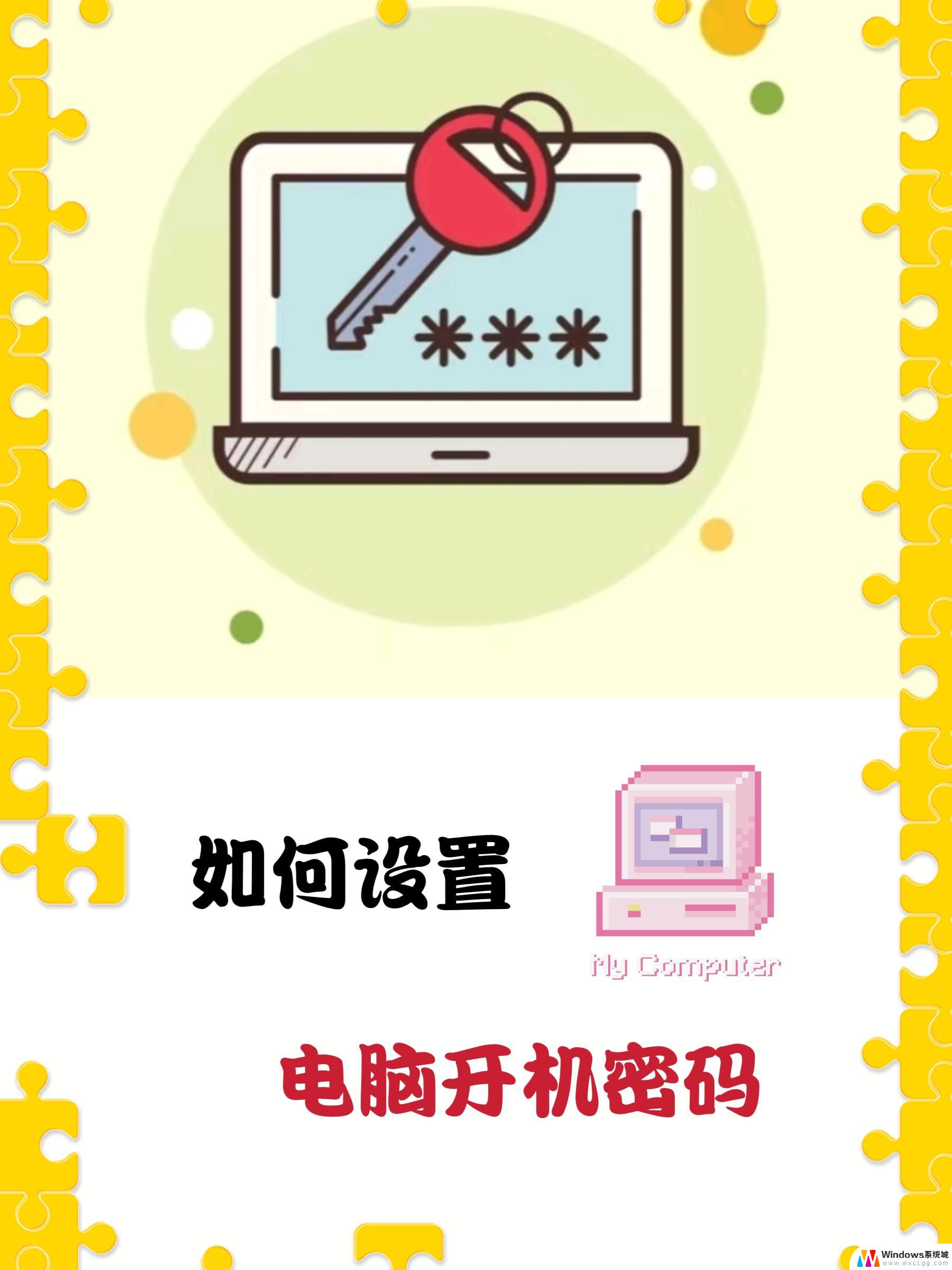 如何在win11修改开机密码 笔记本电脑开机密码设置方法
如何在win11修改开机密码 笔记本电脑开机密码设置方法2024-10-20
-
 电脑win11怎么更改开机密码 Win11电脑开机密码修改教程
电脑win11怎么更改开机密码 Win11电脑开机密码修改教程2025-01-06
-
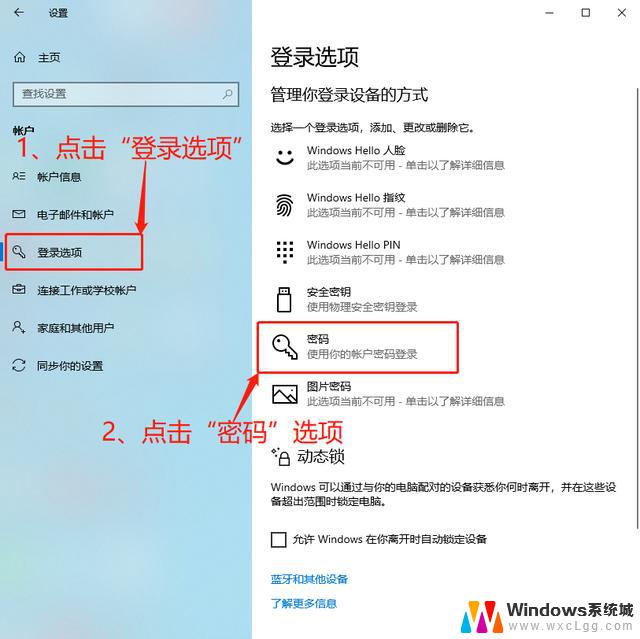 win11在哪里修改开机密码 笔记本开机密码如何调整
win11在哪里修改开机密码 笔记本开机密码如何调整2024-10-09
-
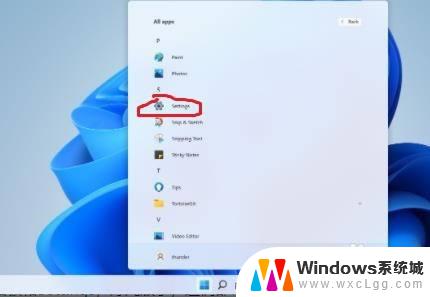 win11怎么改电脑开机密码 Win11电脑如何设置开机密码
win11怎么改电脑开机密码 Win11电脑如何设置开机密码2023-09-12
-
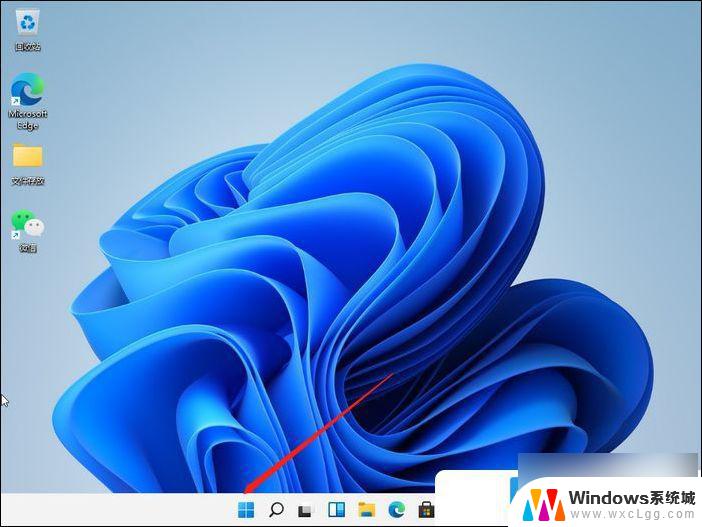 电脑win11开机密码怎么设置 Win11电脑如何设置开机密码
电脑win11开机密码怎么设置 Win11电脑如何设置开机密码2024-09-14
-
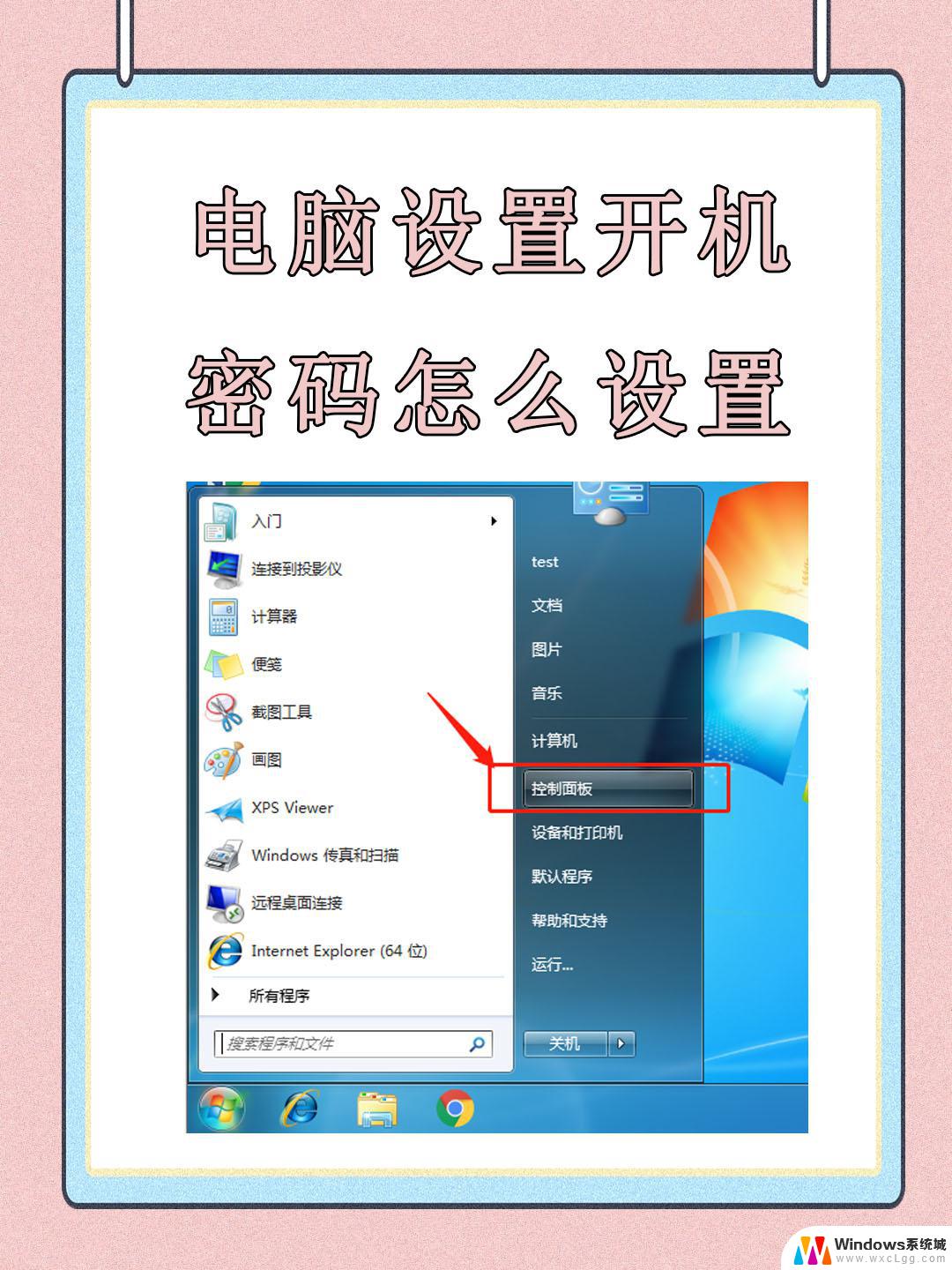 怎么设置笔记本电脑开机密码win11系统 笔记本电脑开机密码设置方法
怎么设置笔记本电脑开机密码win11系统 笔记本电脑开机密码设置方法2025-03-29
win11系统教程推荐
- 1 win11直接改文件后缀 win11文件后缀修改教程
- 2 window11 忘记密码 笔记本电脑忘记密码怎么办快速解决
- 3 win10怎么删除更新win11的文件 win11如何删除更新文件
- 4 win11找不到别人的共享打印机 win11无法共享打印机的解决方法
- 5 重置 win11的网络 Win11网络重置步骤
- 6 联想win11系统清理c盘 win11清理c盘垃圾步骤
- 7 win11excel调行高卡死 excel打开很卡怎么办
- 8 win11新电脑设置不更新系统 windows11系统不更新怎么办
- 9 win11连接电视投屏 win11投屏到电视机操作步骤
- 10 win11怎么设置任务栏不自动合并 Win11任务栏不合并显示怎么设置